Inhalt
In der Elementverwaltung können Sie bei Positionen mit höherer Stückzahl die einzelnen Elemente verwalten.
Elementverwaltung in der Projektumgebung anzeigen
- Aktivieren Sie in der Registerkarte "Ansicht" die Option "Elementverwaltung", um die Elementverwaltung in der rechten Seitenleiste der Projektumgebung anzuzeigen:
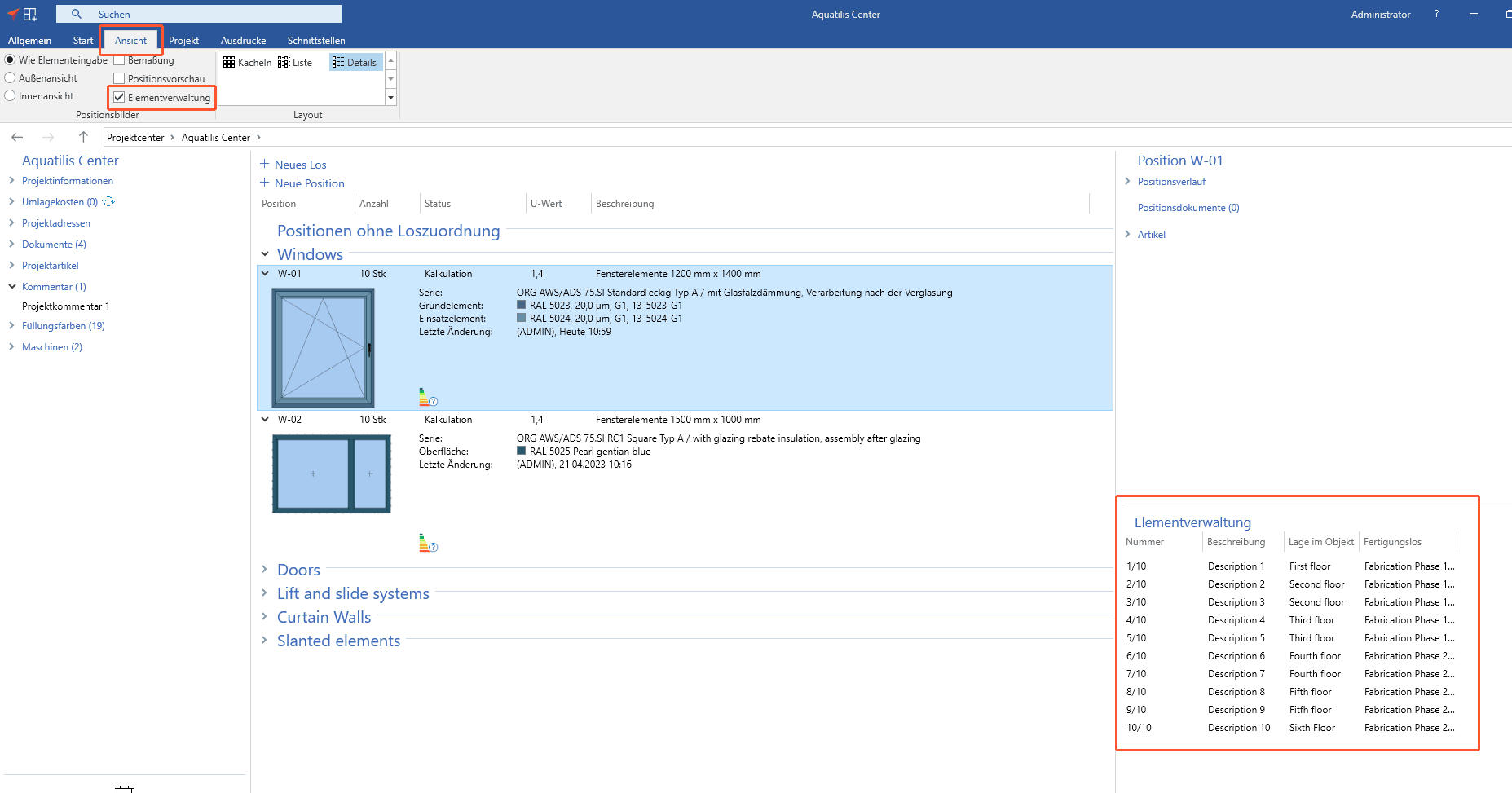
- Doppelklicken Sie auf eines der Elemente, um die Elementverwaltung zu öffnen.
Elementverwaltung öffnen
- Doppelklicken Sie im Projektcenter auf ein Projekt, um die Projektumgebung zu öffnen.
- Wählen Sie eine Position aus, die mehr als ein Element enthält.
- Klicken Sie in der Registerkarte "Start" auf die Funktion "Elementverwaltung":
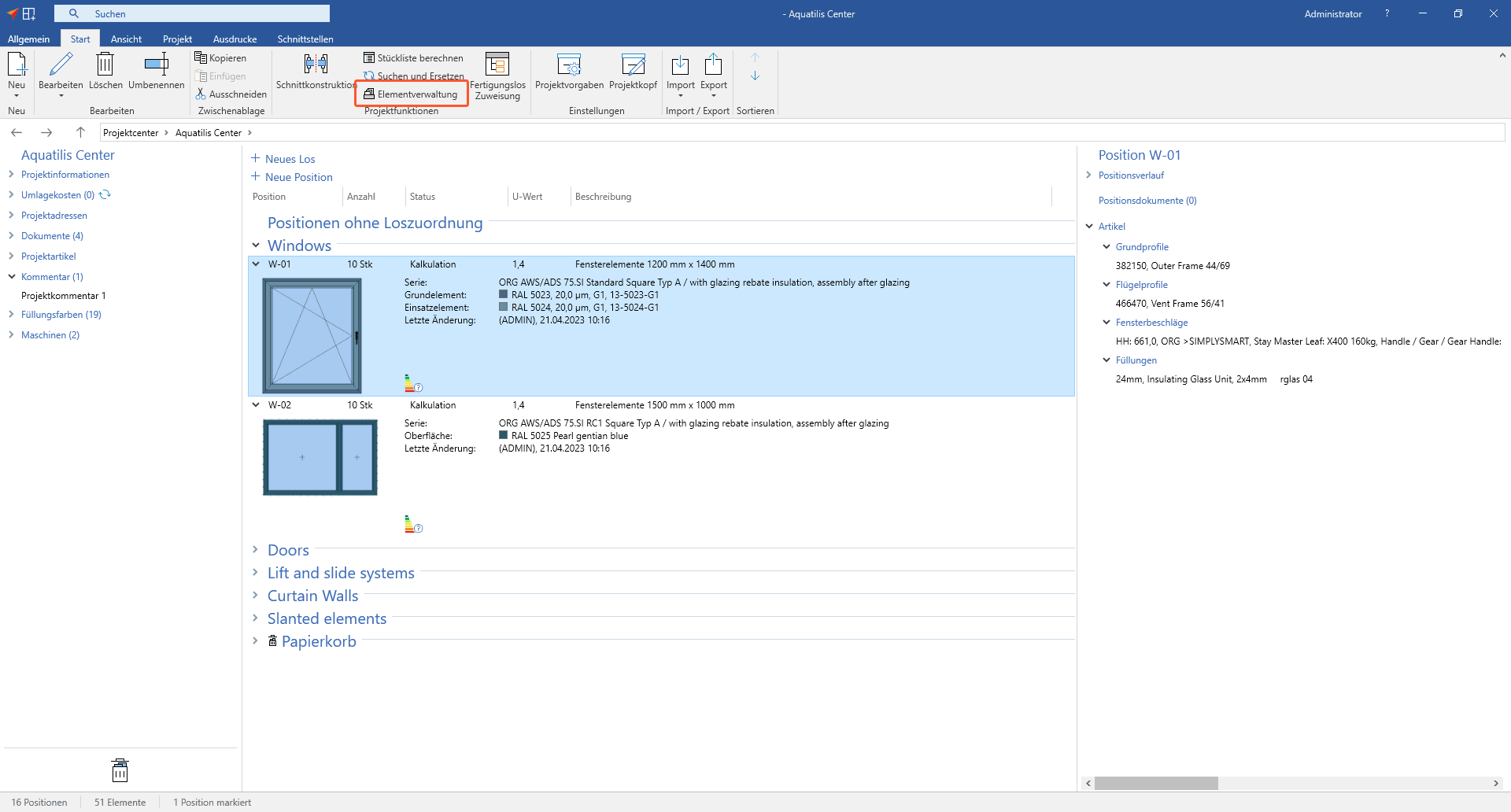
- Die Elementverwaltung öffnet sich:

Neues Element hinzufügen
- Klicken Sie in der Registerkarte "Start" auf "Neu" und wählen Sie "Element" aus:
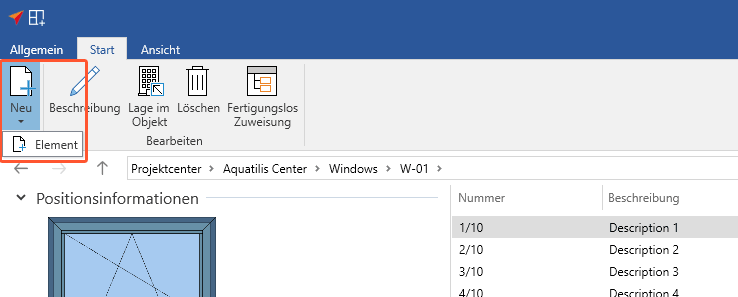
- Legen Sie im nachfolgenden Fenster die Anzahl der einzufügenden Elemente fest und geben Sie eine Beschreibung und die Lage im Objekt ein:
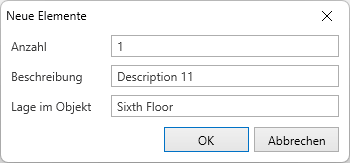
- Klicken Sie auf "OK", um die Elemente hinzuzufügen.
Beschreibung des Elements hinzufügen
- Wählen Sie ein Element aus.
- Klicken Sie in der Registerkarte "Start" auf "Beschreibung":
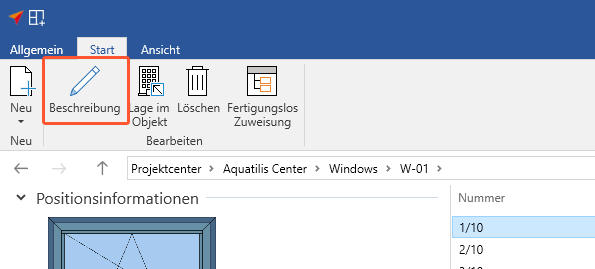
- Geben Sie im nachfolgenden Fenster eine Beschreibung des Elements ein und bestätigen Sie mit "OK":

Lage des Elements im Objekt angeben
- Wählen Sie ein Element aus.
- Klicken Sie in der Registerkarte "Start" auf "Lage im Objekt":
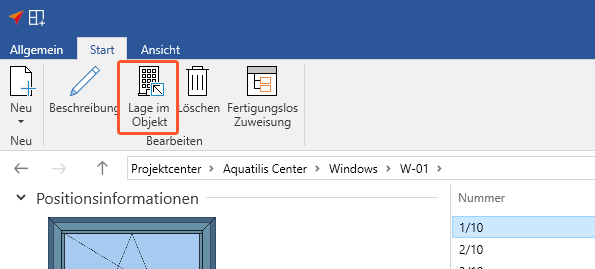
- Tragen Sie im nachfolgenden Fenster die Lage im Objekt ein:
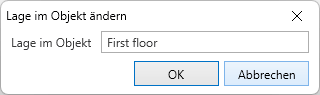
Elementbeschreibung und Lage im Objekt auf Ausdrucken
Die Beschreibung und die Lage des Objektes werden in verschiedenen Ausdrucken dargestellt (z.B. dem Aufmaßplan):
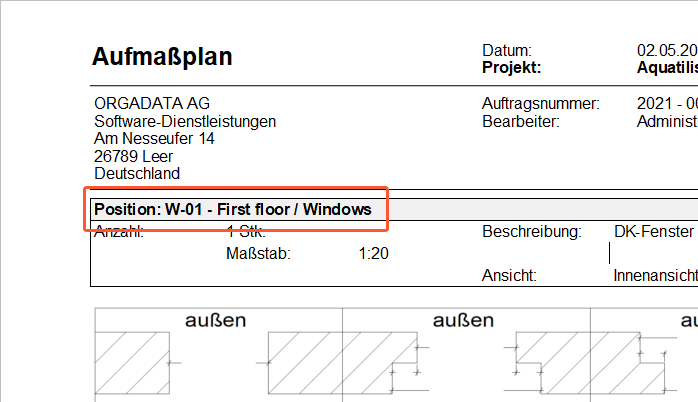
Element löschen
Achtung!
Elemente, die Sie hier löschen, können nicht wiederhergestellt werden.
- Wählen Sie ein Element aus.
- Klicken Sie in der Registerkarte "Start" auf "Löschen", um einzelne Elemente zu löschen und damit die Stückzahl zu verringern:
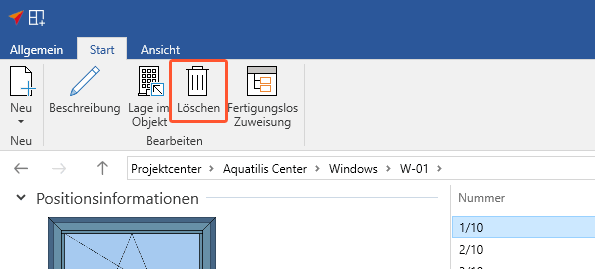
Elemente mit Fertigungslosen verknüpfen
- Klicken Sie in der Projektumgebung oder in der Elementverwaltung in der Registerkarte "Start" auf "Fertigungslos Zuweisung":
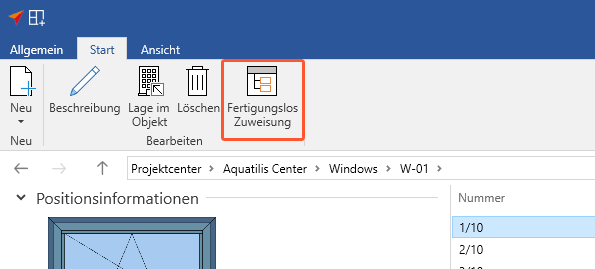
- Wählen Sie im nachfolgenden Fenster die Fertigungslose aus, mit denen Sie die Elemente verknüpfen wollen:
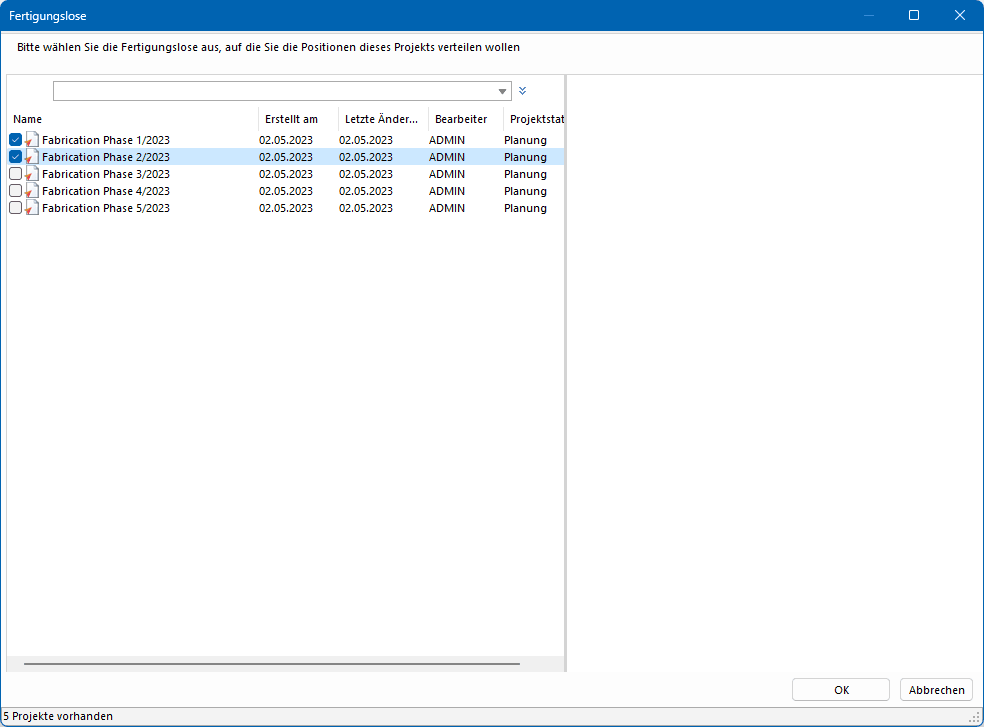
- Wählen Sie im nachfolgenden Fenster in der Titelleiste einen Anzeigefilter aus.
- Wählen Sie in der Elementübersicht das Fertigungslos aus, das mit dem jeweiligen Element verknüpft werden soll:
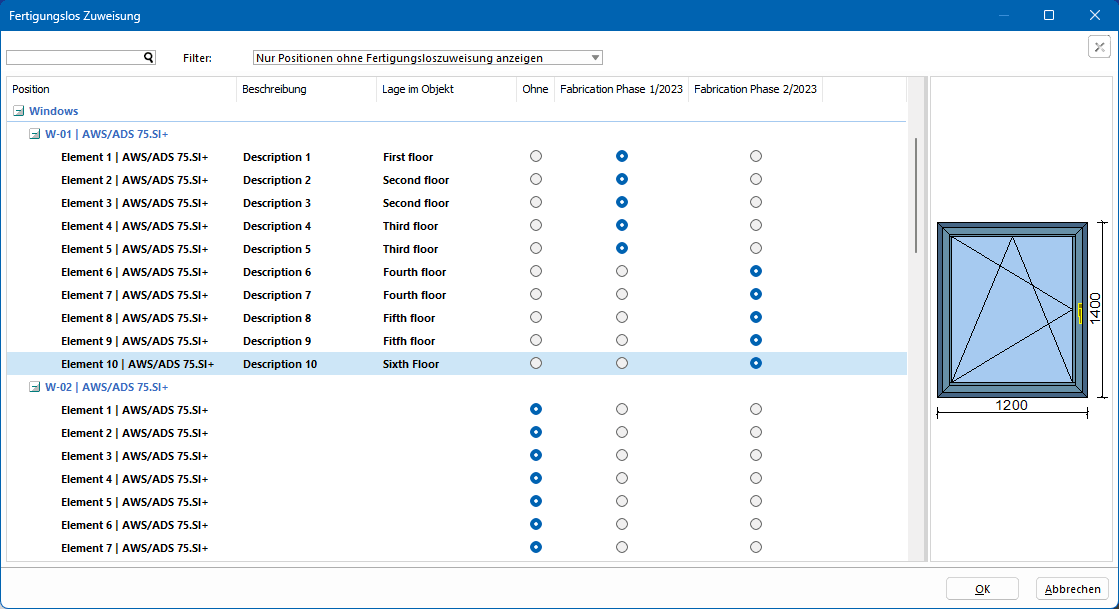
- Klicken Sie auf "OK", um die Elemente den Fertigungslosen zuzuweisen.
Dokumente hinterlegen
Sie können zu jedem Element Dokumente hinterlegen.
- Wählen Sie ein Element aus.
- Klicken Sie in der rechten Seitenleiste mit der rechten Maustaste auf das Wort "Dokument":
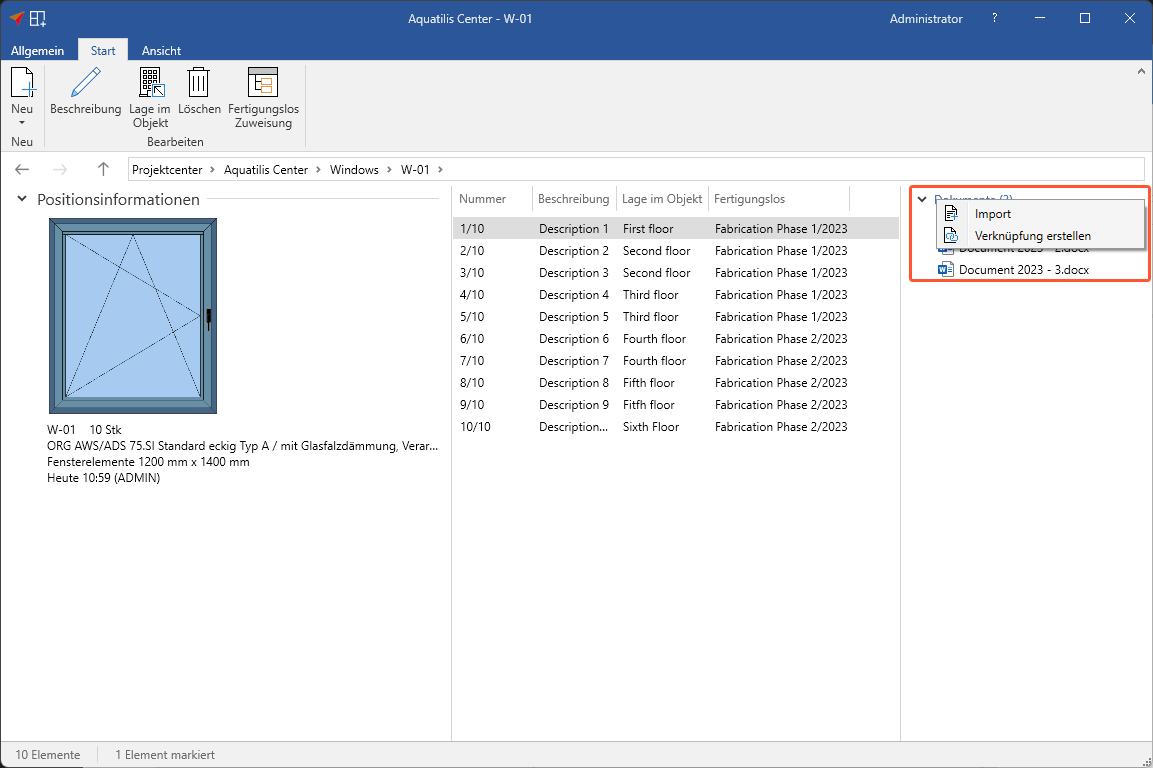
- Wählen Sie im Kontextmenü die Option "Import" aus, um ein Dokument zum Element hochzuladen.
- Wählen Sie im Kontextmenü die Option "Verknüpfung erstellen" aus, um eine Verknüpfung zu einem Dokument auf Ihrer Festplatte in die Elementverwaltung einzufügen.

 Deutsch
Deutsch English (UK)
English (UK) Français
Français Italiano
Italiano Nederlands
Nederlands